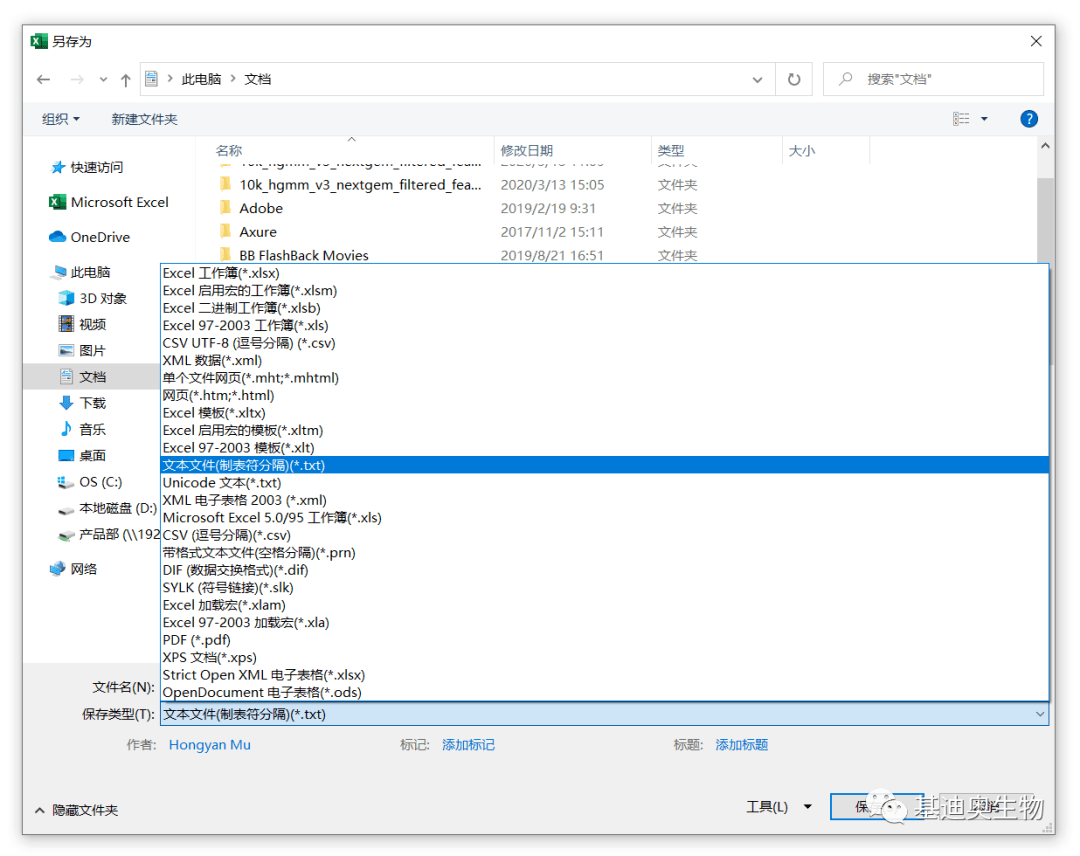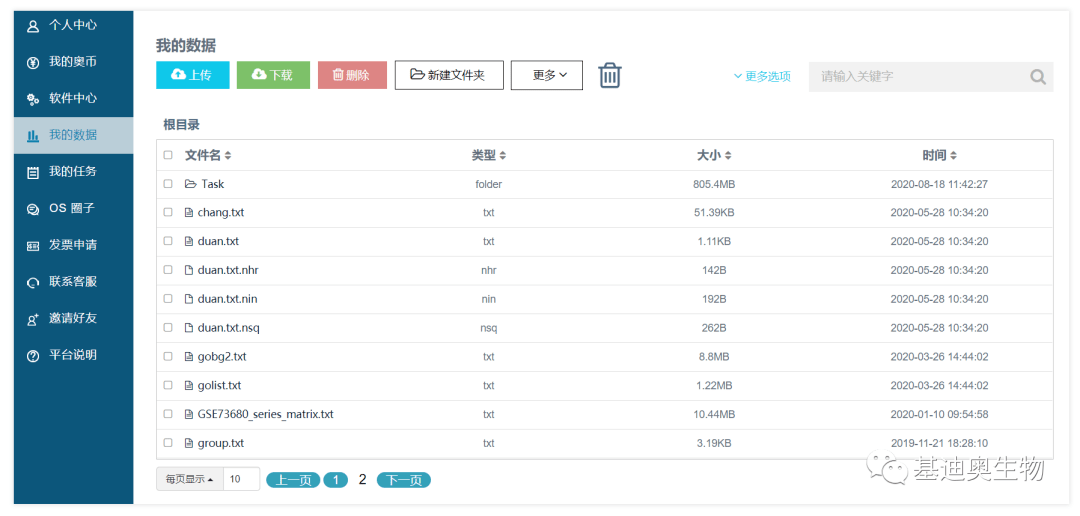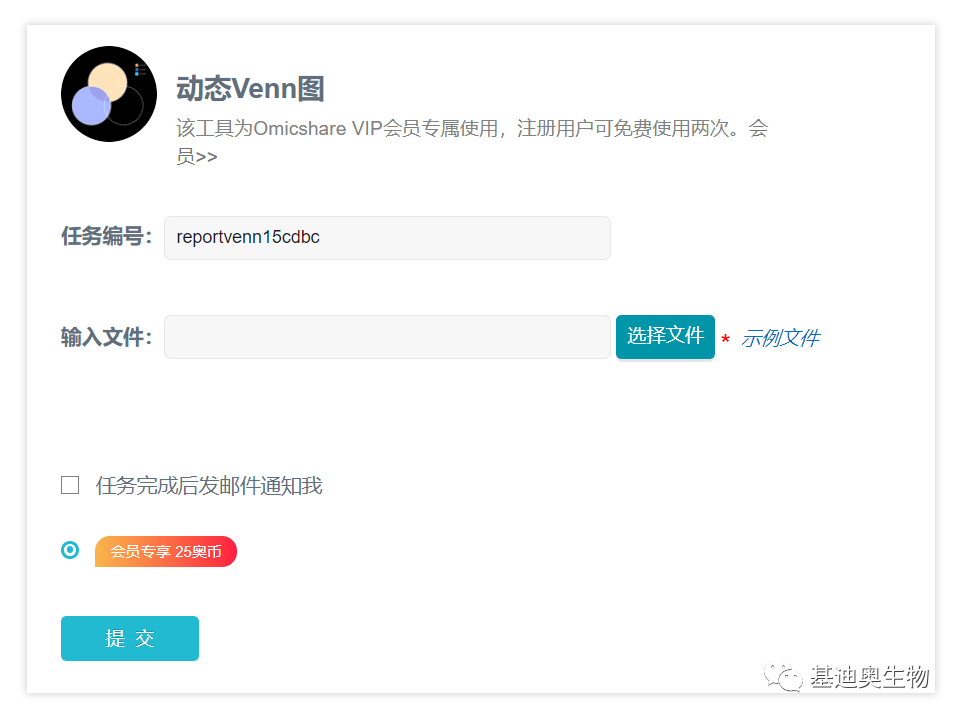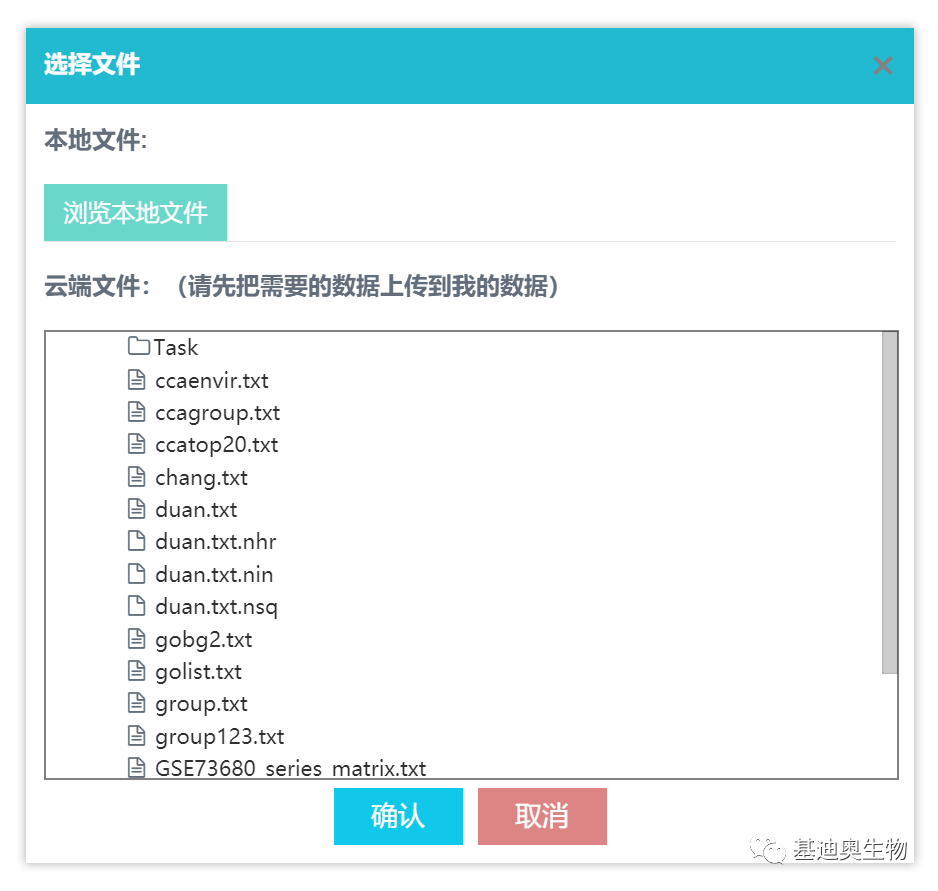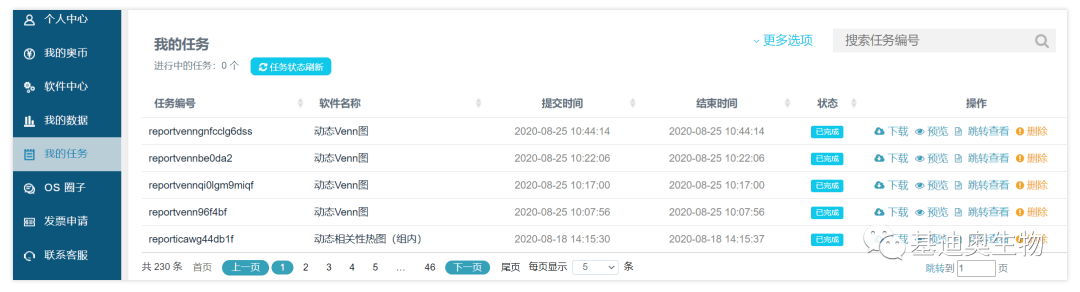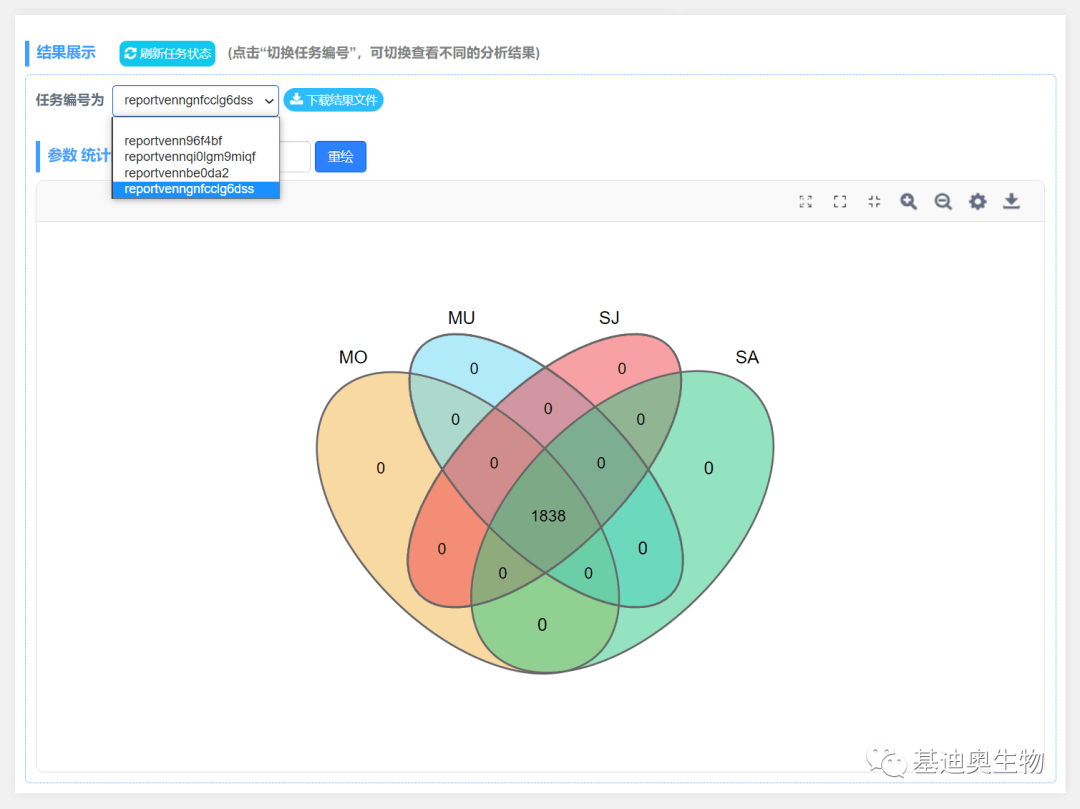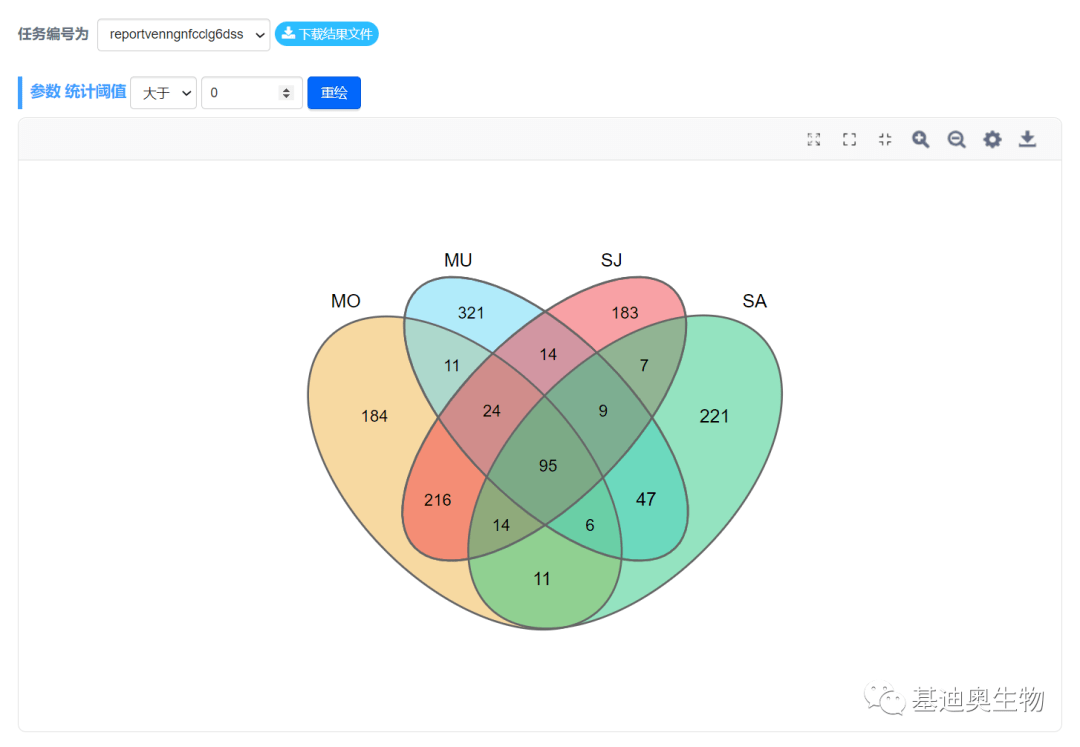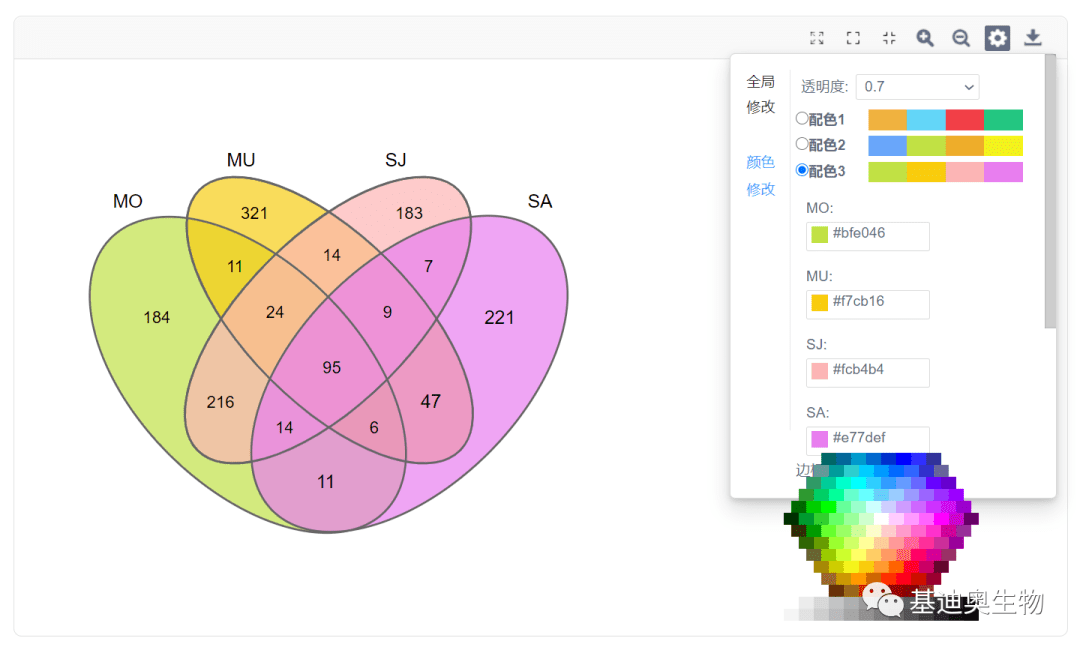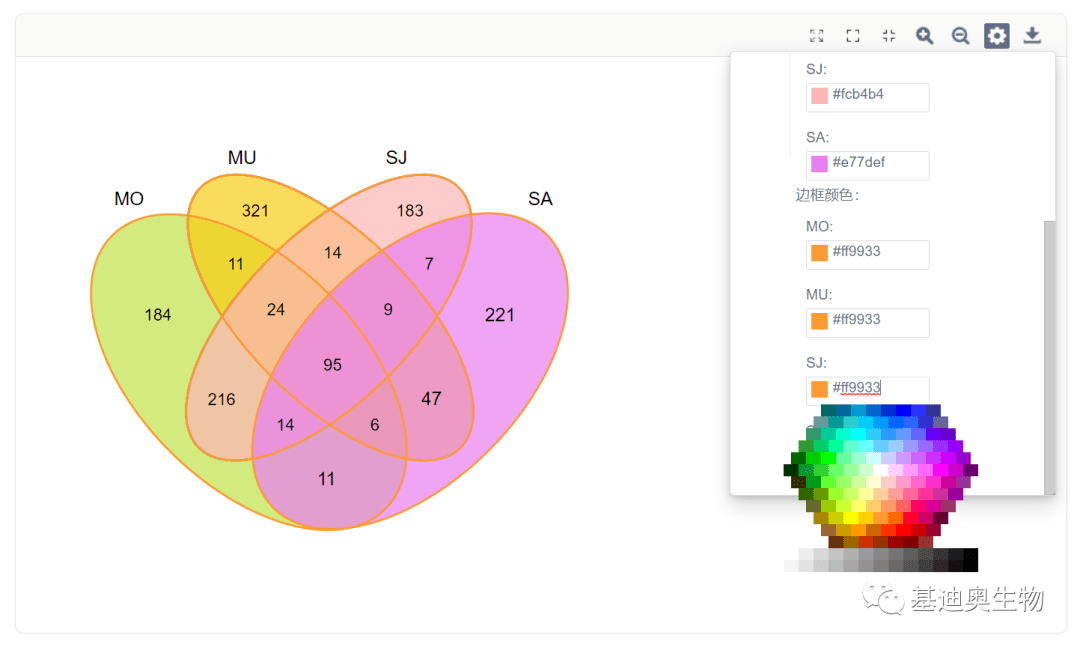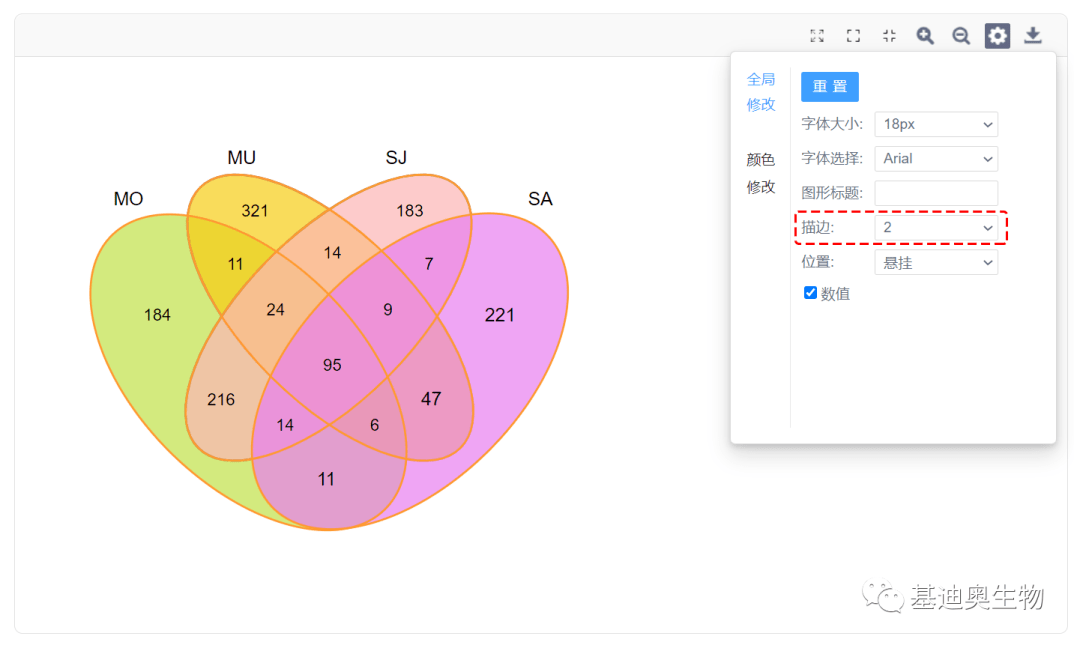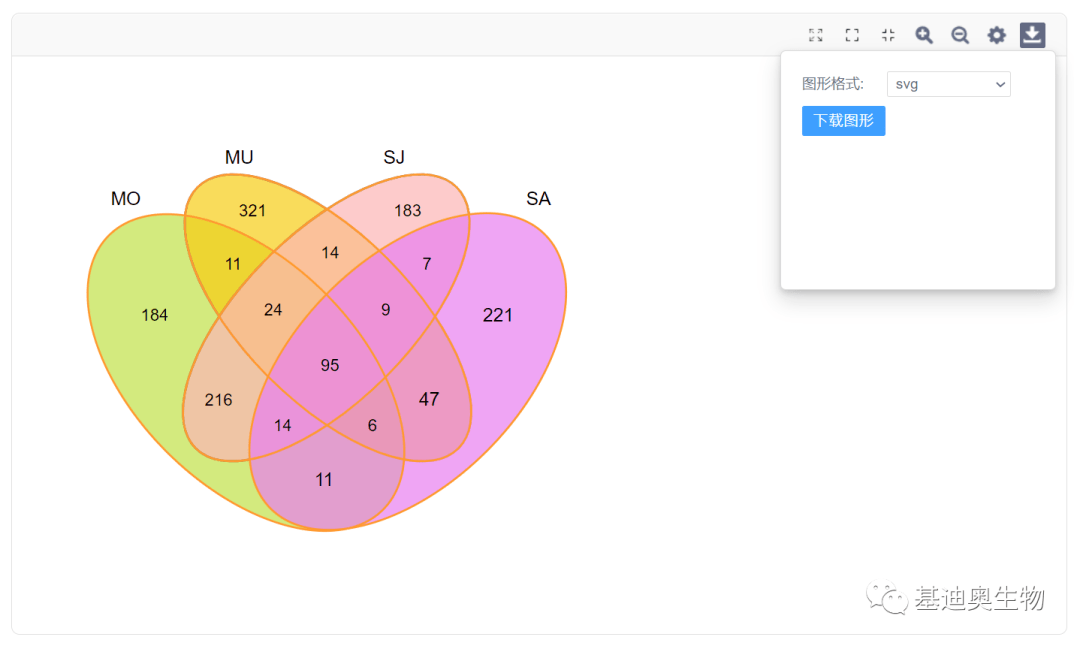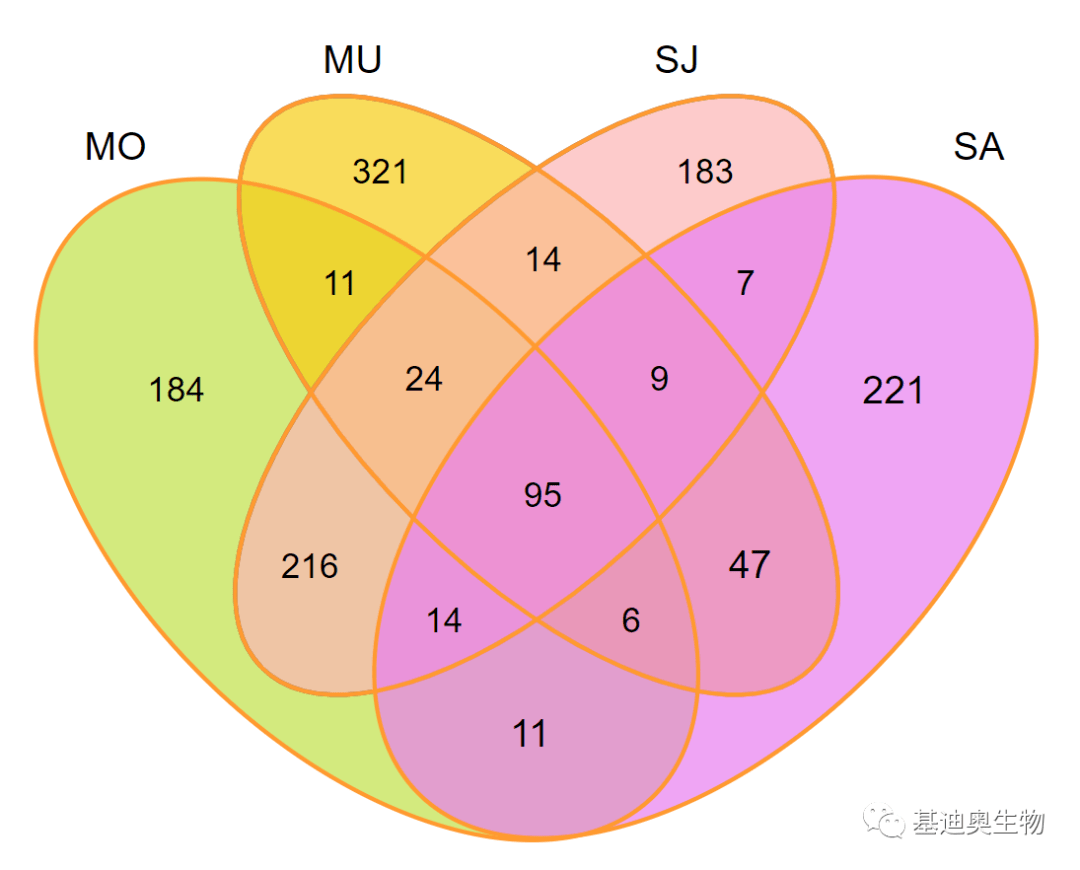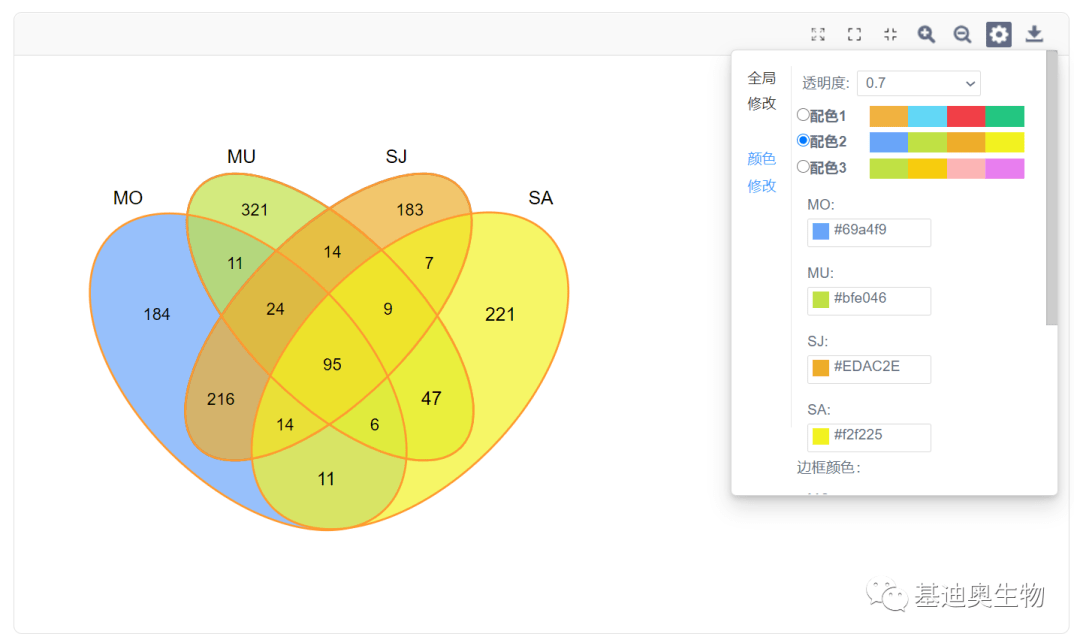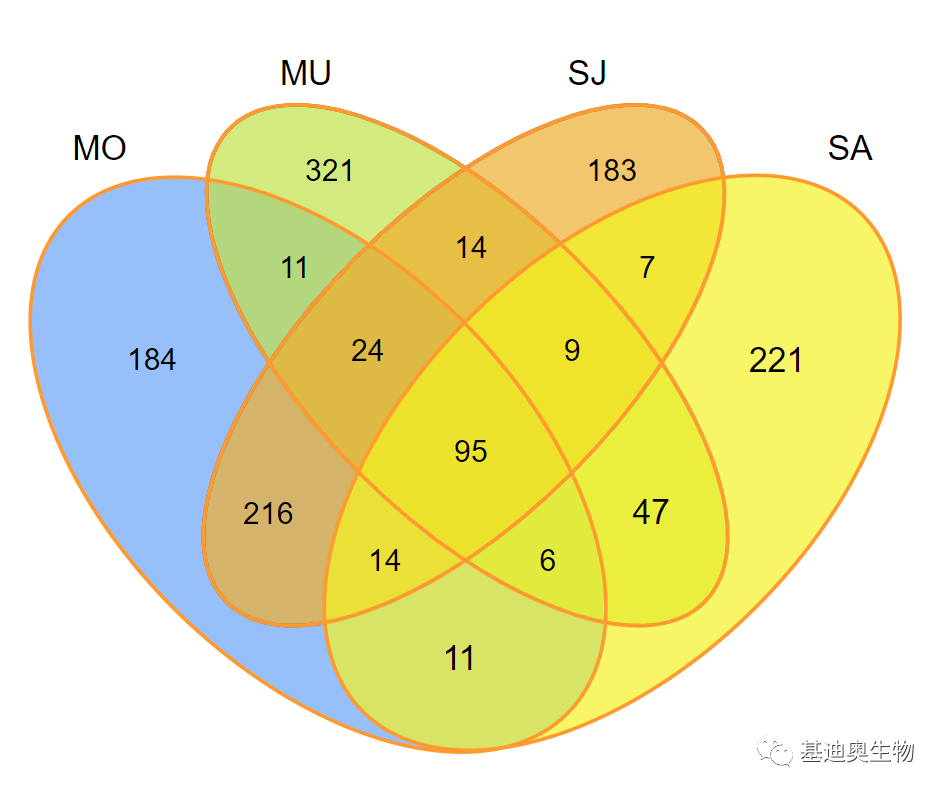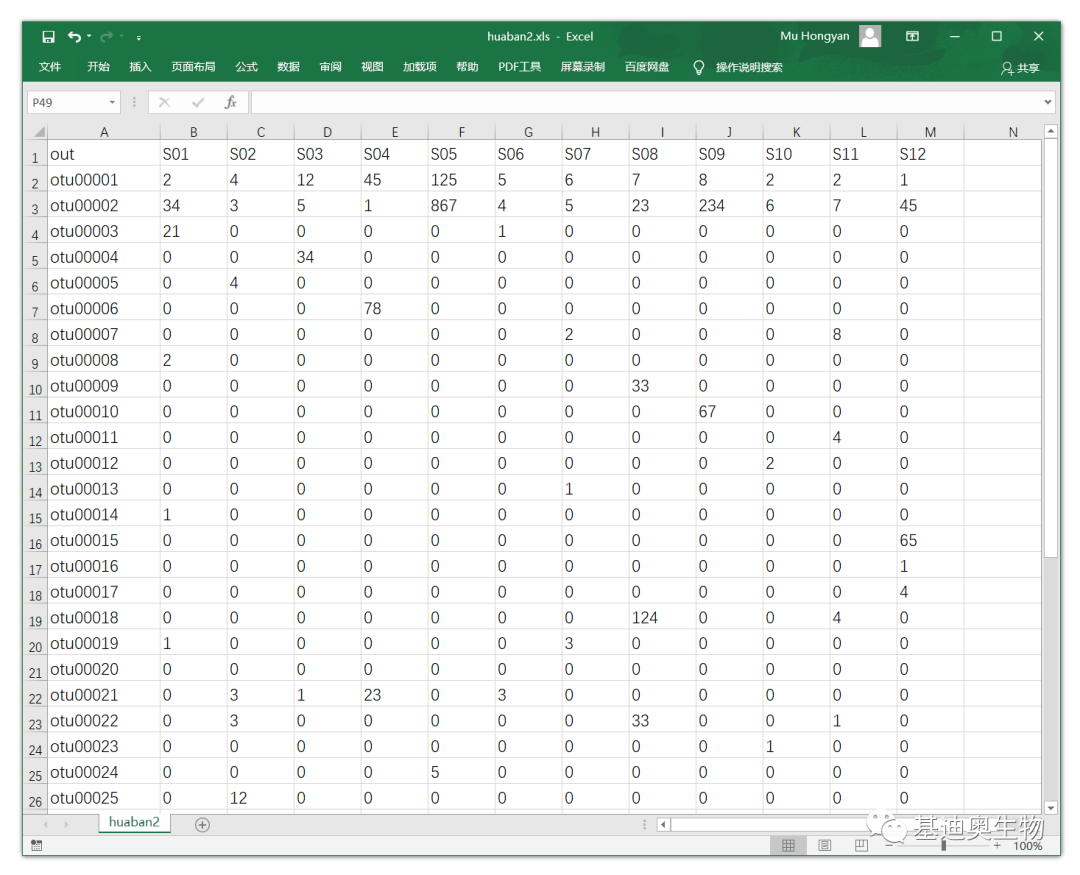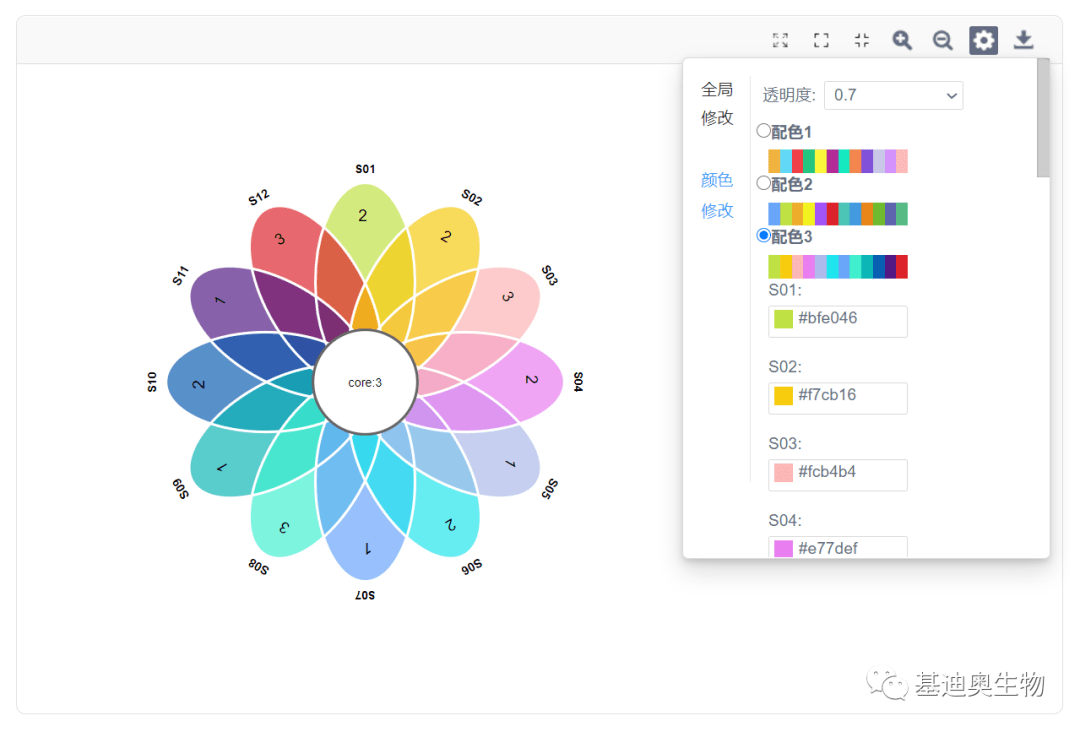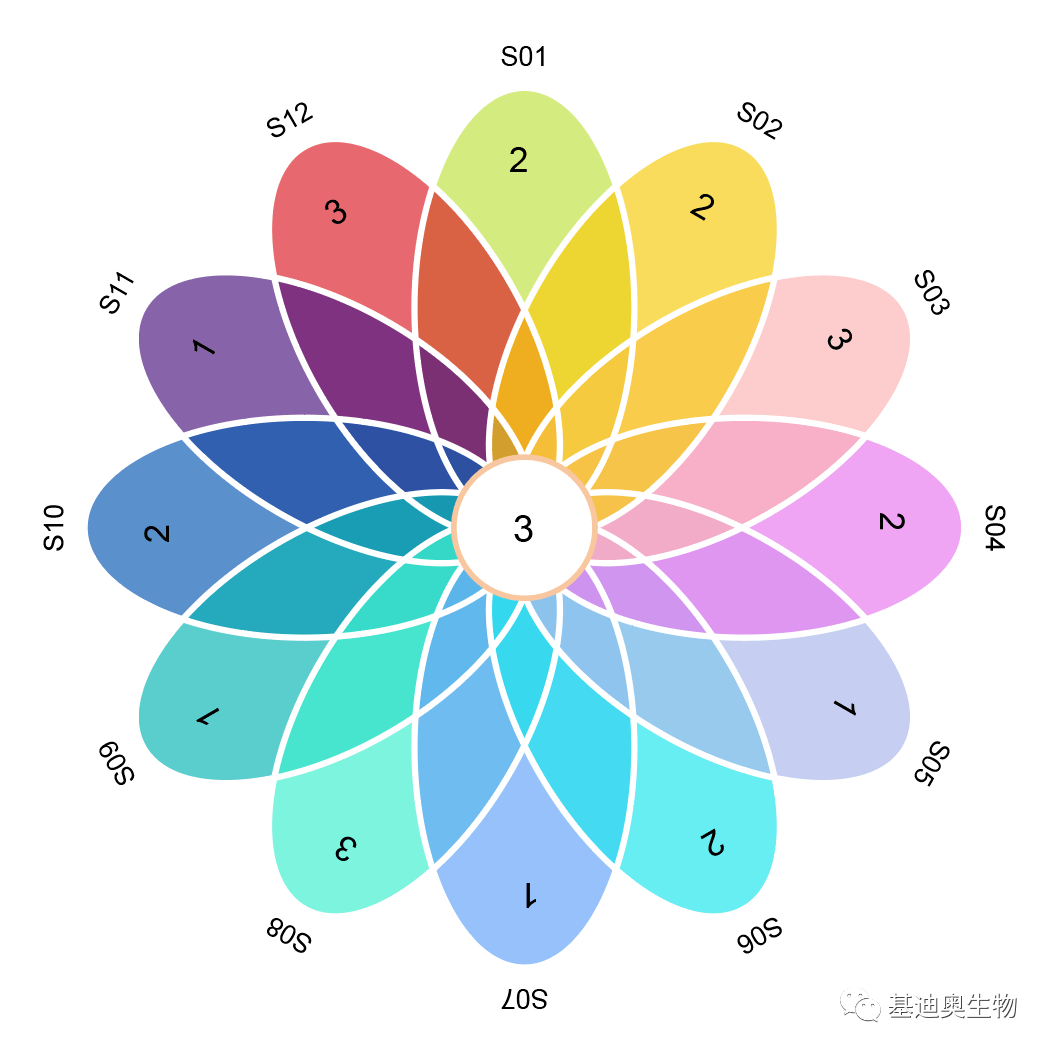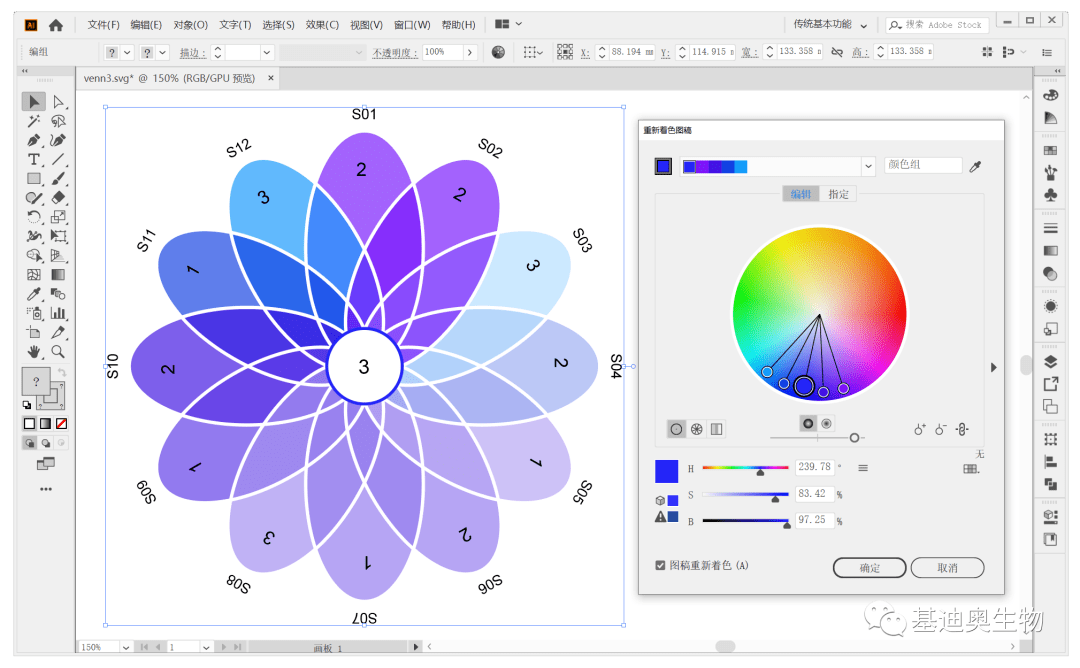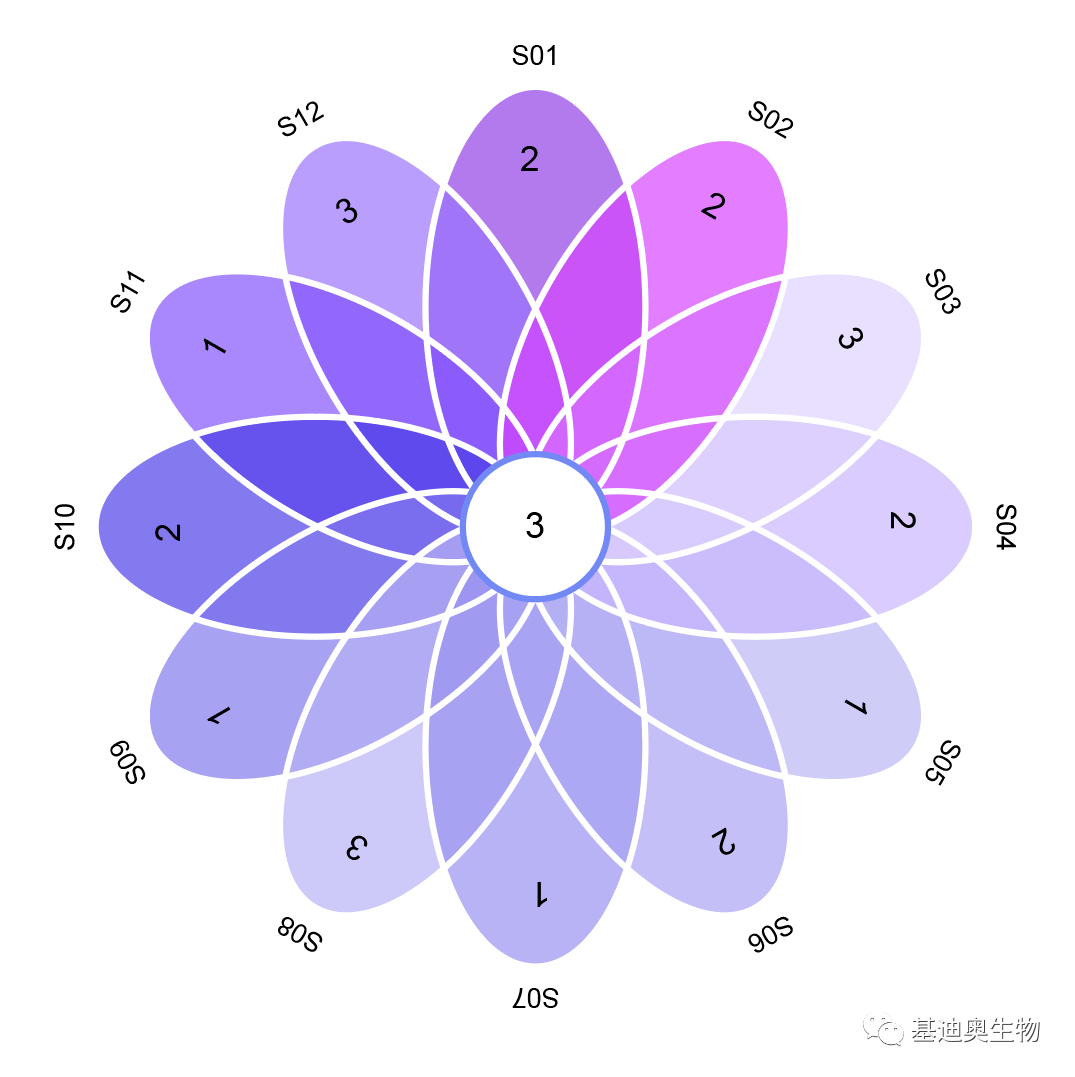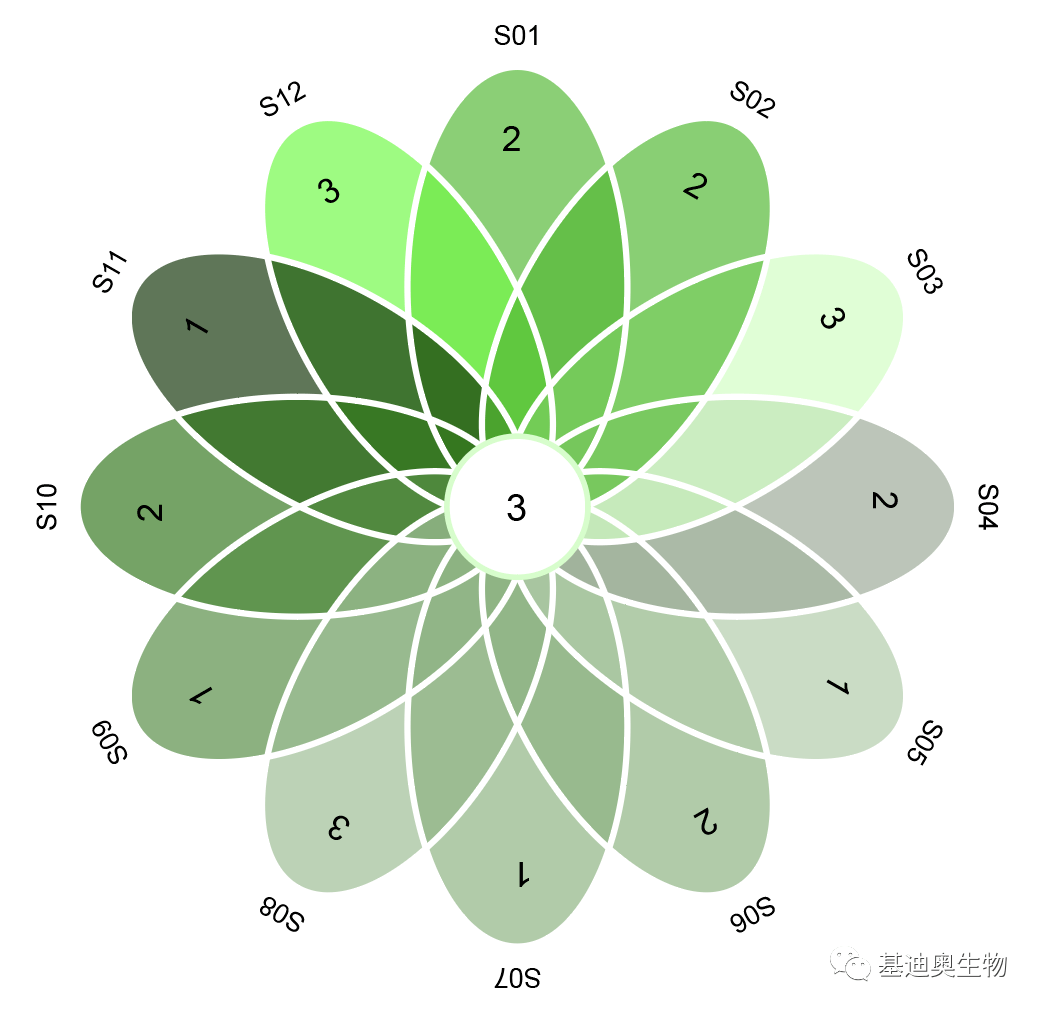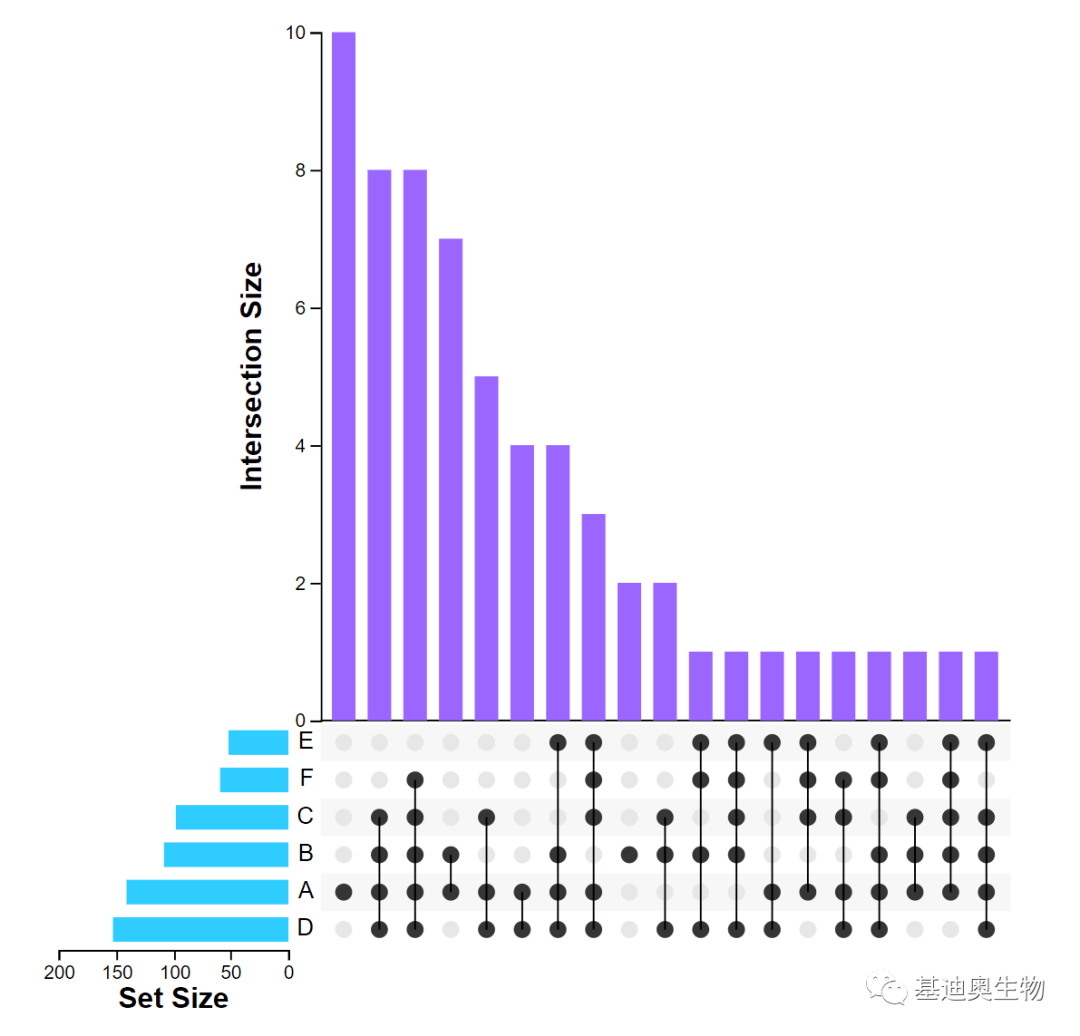师妹,请留步!我教你画花瓣韦恩图 |
您所在的位置:网站首页 › 韦恩图用途 › 师妹,请留步!我教你画花瓣韦恩图 |
师妹,请留步!我教你画花瓣韦恩图
|
注意,把Excel中整理好的文件另存为“制表符分隔”的txt文件,如下, OmicShare和几乎所有的生信工具一样不支持Excel格式。另外,表格中避免出现中文、空格、特殊符号如、?、*、[ ]、$ 等。
数据上传 如果数据需要反复使用,可将表达量数据上传到我的数据,方法如下:
任务编号会随机生成,点选择文件按钮,选择刚才上传到云端的表达量表格。
当然你可以直接点浏览本地文件按钮,上传本地文件做分析,只不过每次用该数据分析时都需要上传一遍。
点击提交按钮,到我的任务页面可以查看任务状态,大约5秒左右刷新任务状态即可,然后点跳转查看。
点击刷新任务状态按钮,可查看初始绘制效果,也可以切换任务编号,查看之前分析的结果,初始的绘制效果如下:
很明显,默认情况下每个样本都是用所有的O TU进行绘制,这显然没有实际意义,我们需要设置阈值进行筛选。相比于之前介绍的用Excel(方法参考 《一个比VennDiagram包更强大的韦恩图绘制工具》 一文)或者用R语言(方法参考《R语言绘制韦恩图学习笔记分享》 一文)进行数据筛选,动态Venn图工具的筛选数据方法就简单得多,只需设置统计阈值,点重绘按钮即可。 为了方便和《R语言绘制韦恩图学习笔记分享》 一文的绘图结果进行比较,这里设置相同的筛选参数,即选择绝对丰度值大于0的O TU绘制韦恩图。可以看到绘图结果与之前的一致,如下:
接着,在颜色修改选项下,可以对韦恩图的配色进行自定义调整,如下。
除了设置椭圆的填充颜色,你还可以单独设置每个椭圆的描边颜色,如下。
当然你也可以在全局修改选项下设置字体的大小和描边的粗细,如下,当描边设为0时,没有描边。
调整满意后,点下载按钮下载图片,OmicShare tools支持下载svg格式的矢量图,便于后期调整。
绘制效果如下:
当然,此时你若反悔了,还可以在上图的基础上继续调整,如下。
最终的效果如下:
当然,如果样本数超过5个(下面范例数据中有12个样本),会直接绘制出漂亮的“花瓣”韦恩图!
得到的花瓣韦恩图如下,调整花瓣的配色,这里选“配色3”。我这里也将描边颜色全部调整为白色。这里花瓣上的数字代表样本独有的o tu个数,中间的“花心”数字表示所有样本共有(交集)的o tu个数。
最终,得到的花瓣韦恩图如下:
如果对图表的样式和配色仍不满意,可使用Ai(Adobe illustrator)直接打开svg格式的矢量图,如下,继续做进一步的调整。
满意后导出图片即可。
当然样本数超过5个之后,你还可以使用OmicShare的Upset韦恩图工具绘制Upset韦恩图,如下图,更详细的教程见《基迪奥云平台新工具--UpSet韦恩图》 。
今天的内容就到这里啦~ 拓展阅读:返回搜狐,查看更多 |
【本文地址】
今日新闻 |
推荐新闻 |